Connetti/controlla i computer tramite rete con KontrolPack

Controlla facilmente i computer della tua rete con KontrolPack. Collega e gestisci computer con sistemi operativi diversi senza sforzo.
Stai cercando di aggiungere alcuni videogiochi Sega Saturn alla tua collezione Retroarch? Non sei sicuro di come farlo? Segui questa guida mentre ti mostriamo come utilizzare i giochi Sega Saturn in Retroarch su Linux!
Nota: TipsWebTech360 non incoraggia in alcun modo o giustifica il download o la distribuzione illegale di file ROM per RetroArch. Se vuoi giocare ai giochi Sega Saturn con RetroArch, usa i tuoi file ROM di gioco di cui hai eseguito il backup sul PC, legalmente.
Prima di poter esaminare come utilizzare il core Sega Saturn per emulare le tue ROM Sega Saturn preferite, dovrai installare l'applicazione Retroarch sul tuo sistema Linux.
Configurare Retroarch è piuttosto semplice su Linux, grazie alla gestione dei pacchetti. Apri una finestra del terminale, cerca "retroarch" e installalo sul tuo sistema come di solito installi le app Linux. In alternativa, segui la nostra guida approfondita su come configurare Retroarch su Linux, se hai problemi a farlo funzionare.
L'emulazione su Retroarch non è come gli altri strumenti di emulazione. Non scarichi singole app di emulazione e le installi per attività specifiche. Invece, Retroarch utilizza "core". Questi core sono librerie di emulazione gratuite e progettate per gestire le ROM. Ad esempio, se scarichi il core N64, Retroarch può gestire i giochi Nintendo 64 , ecc.
Per giocare ai giochi Sega Saturn con Retroarch su Linux, è necessario installare il core Saturn. In questa sezione della guida, esamineremo esattamente come impostare il nucleo di Saturno. Per iniziare, avvia l'applicazione Retroarch sul tuo desktop Linux cercandola nel menu dell'app. Quindi, una volta aperto, segui le istruzioni dettagliate di seguito.
Passaggio 1: individuare "Load Core" con la freccia giù . Quindi, premere il tasto Invio per selezionarlo. Selezionando "Carica core", avrai accesso all'area principale dell'emulatore in Retroarch.
Passaggio 2: all'interno dell'area "Load Core", vedrai varie opzioni. Cerca nell'area "Load Core" l'opzione "Download a Core" e selezionala con il mouse. Selezionando "Scarica un core", verrai indirizzato all'utilità di download del core di Retroarch.
Passaggio 3: nell'utilità di download del core di Retroarch, vedrai un enorme elenco di core scaricabili da vari sistemi di gioco e persino alcuni PC retrò e giochi specifici. Scorri l'elenco fino a "S" e cerca "SEGA".
Nella sezione "SEGA" sono disponibili vari core per console SEGA, inclusi 3 core Sega Saturn. Per ottenere i migliori risultati, scarica "Sega – Saturn (Yabause)." Tuttavia, sentiti libero di scaricare anche gli altri core di Saturno, specialmente se quello "Sega - Saturn (Yabause)" non funziona per te.
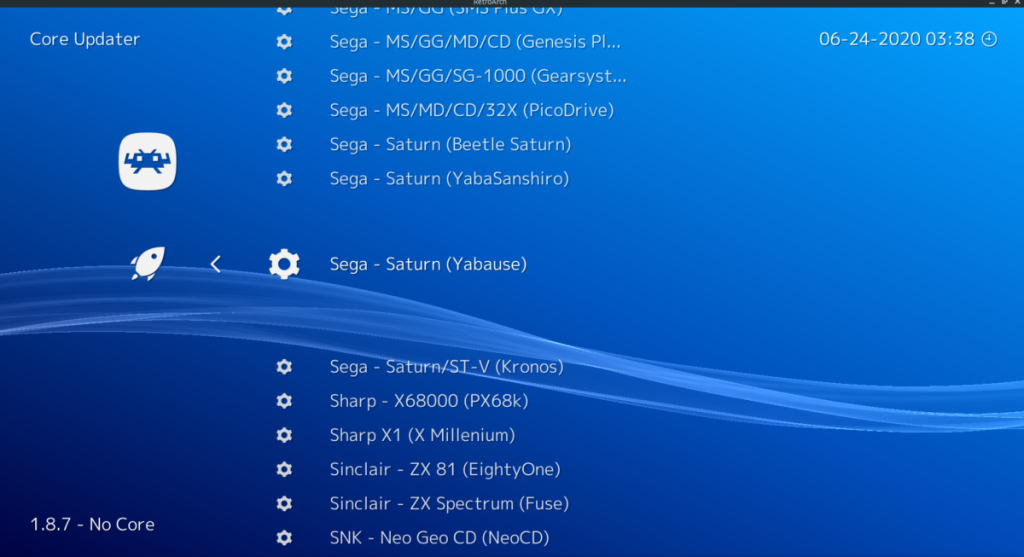
Passaggio 4: consentire il download del file core di Sega Saturn Retroarch sul PC Linux. Dovrebbero volerci solo un paio di secondi. Quando il processo di download è completo, premi Backspace sulla tastiera del tuo computer per uscire dall'area "Download a Core". Potrebbe essere necessario premere questo tasto un paio di volte per tornare al menu principale di Retroarch.
Per cercare le ROM Saturn, usa il tasto freccia sinistra in Retroarch e spostati sull'icona del pulsante più. Una volta lì, usa il tasto freccia giù sulla tastiera per selezionare l'opzione "Scansione directory". Premi Invio sulla tastiera per confermare la tua scelta. Quindi, segui le istruzioni passo passo di seguito.
Passaggio 1: all'interno dell'area "Scansione directory", individuare l'opzione "/home/nome utente" e selezionarla con i tasti freccia . Quindi, premere il tasto Invio per confermare la selezione.
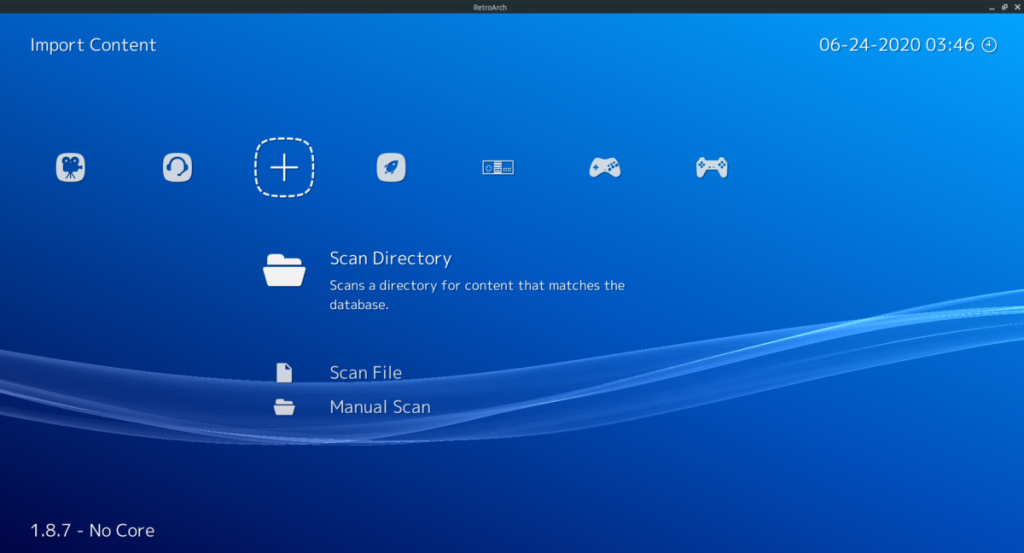
Nota: sostituisci "/home/username" con il nome utente del tuo PC Linux.
Passaggio 2: dopo aver selezionato "/home/nome utente", vedrai più cartelle di fronte a te. Usando i tasti freccia , raggiungi la posizione in cui risiedono tutti i tuoi file ROM Sega Saturn sul tuo PC Linux.
Passaggio 3: una volta trovata la directory in cui risiedono tutti i file della ROM Sega Saturn, individuare il "
Dopo aver selezionato il “
Per giocare ai giochi Sega Saturn, procedi come segue. Innanzitutto, trova il controller Sega Saturn in Retroarch e selezionalo con il mouse. Puoi anche selezionarlo con i tasti freccia .
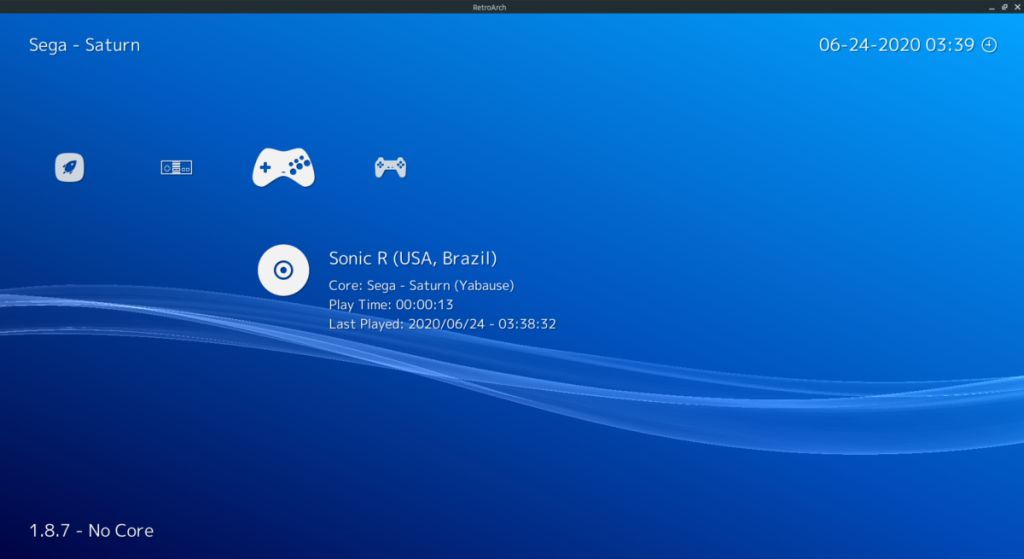
Dopo aver selezionato il controller Sega Saturn, vedrai elencate le tue ROM Saturn. Seleziona la ROM che desideri riprodurre con il mouse o i tasti freccia. Premi Invio o fai clic con il mouse per confermare.
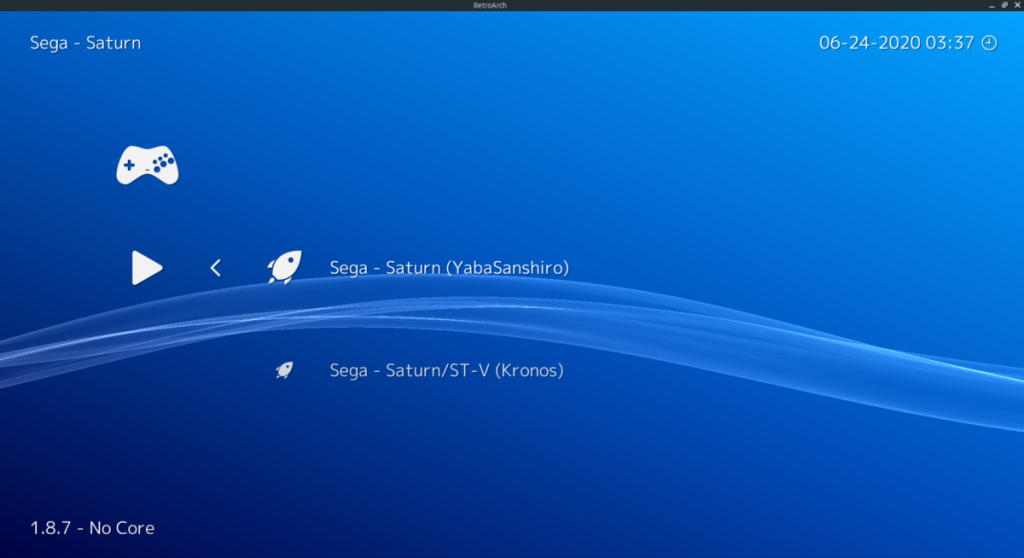
Fare clic sul pulsante "Esegui" con il mouse o il tasto Invio per avviare la ROM. Quando avvii la ROM, ti verrà chiesto di selezionare un core Saturn. Seleziona uno dei core Sega Saturn scaricati in precedenza per goderti il gioco!

Controlla facilmente i computer della tua rete con KontrolPack. Collega e gestisci computer con sistemi operativi diversi senza sforzo.
Vuoi eseguire automaticamente alcune attività ripetute? Invece di dover cliccare manualmente più volte su un pulsante, non sarebbe meglio se un'applicazione...
iDownloade è uno strumento multipiattaforma che consente agli utenti di scaricare contenuti senza DRM dal servizio iPlayer della BBC. Può scaricare video in formato .mov.
Abbiamo trattato le funzionalità di Outlook 2010 in modo molto dettagliato, ma poiché non verrà rilasciato prima di giugno 2010, è tempo di dare un'occhiata a Thunderbird 3.
Ogni tanto tutti abbiamo bisogno di una pausa, se cercate un gioco interessante, provate Flight Gear. È un gioco open source multipiattaforma gratuito.
MP3 Diags è lo strumento definitivo per risolvere i problemi nella tua collezione audio musicale. Può taggare correttamente i tuoi file mp3, aggiungere copertine di album mancanti e correggere VBR.
Proprio come Google Wave, Google Voice ha generato un certo fermento in tutto il mondo. Google mira a cambiare il nostro modo di comunicare e poiché sta diventando
Esistono molti strumenti che consentono agli utenti di Flickr di scaricare le proprie foto in alta qualità, ma esiste un modo per scaricare i Preferiti di Flickr? Di recente siamo arrivati
Cos'è il campionamento? Secondo Wikipedia, "È l'atto di prendere una porzione, o campione, di una registrazione sonora e riutilizzarla come strumento o
Google Sites è un servizio di Google che consente agli utenti di ospitare un sito web sul server di Google. Ma c'è un problema: non è integrata alcuna opzione per il backup.



![Scarica FlightGear Flight Simulator gratuitamente [Divertiti] Scarica FlightGear Flight Simulator gratuitamente [Divertiti]](https://tips.webtech360.com/resources8/r252/image-7634-0829093738400.jpg)




